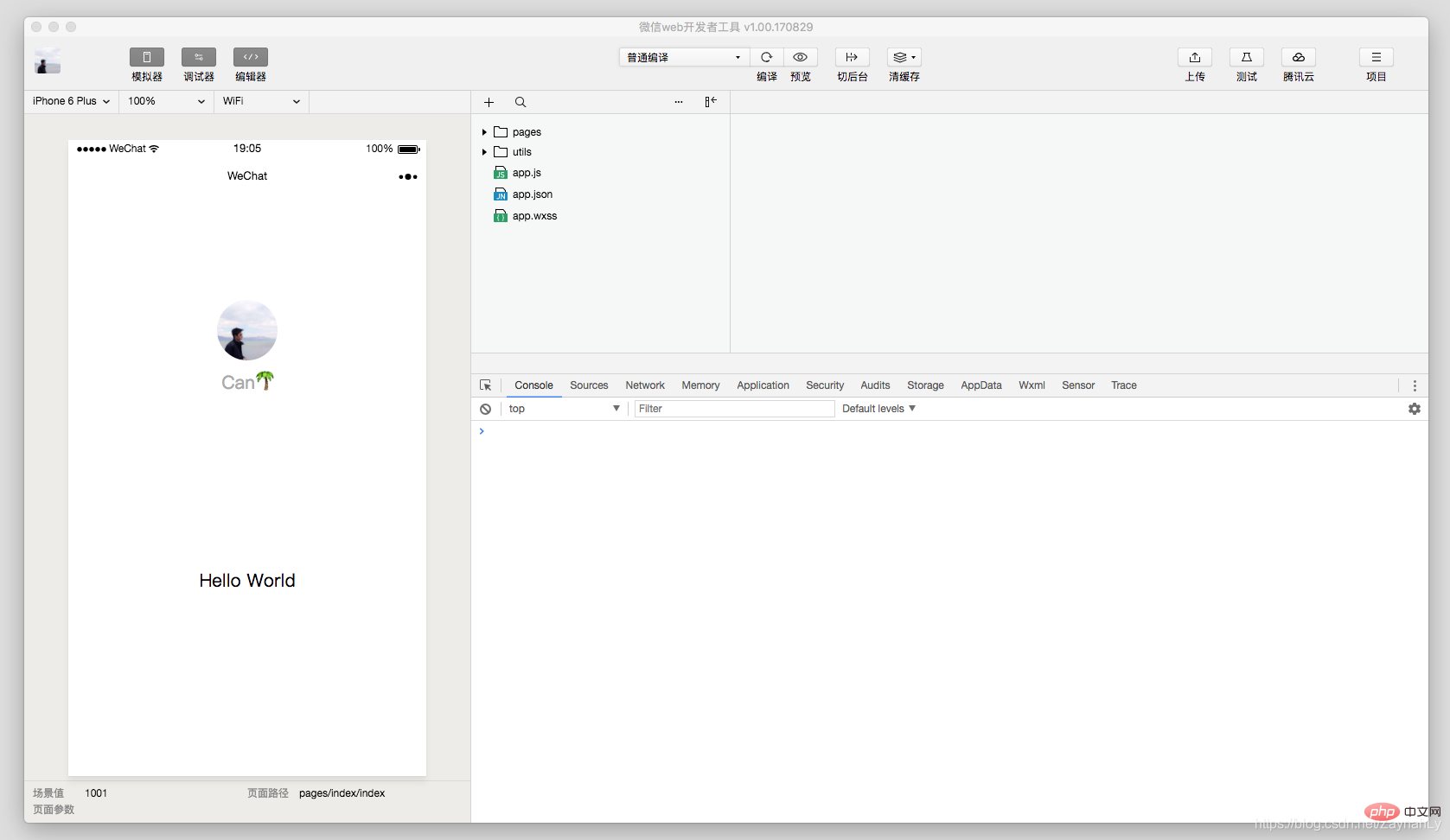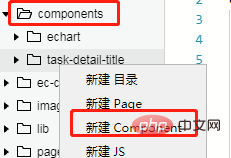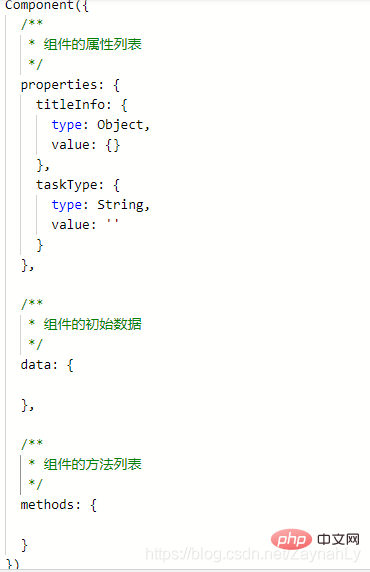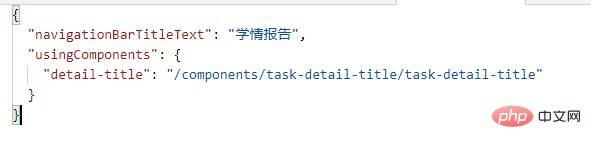總結小程式開發文檔
- coldplay.xixi轉載
- 2021-03-26 09:58:072850瀏覽
小程式開發總結

#最近領導交給一個任務,單獨開發一個小程式項目,還要出一篇小程式課題文件。這也是我第一次接觸小程序,遂把領導對課題的要求以及自己開發過程中遇到的問題做如下總結:
1. 如何創建小程序項目
這一步在官方文件中的描述已經很清楚了,主要分為幾步:
- #申請帳號,擁有小程式帳號。
- 在小程式管理平台,可以看到小程式的 AppID與AppSecret。
綁定在一個微信開放平台帳戶下的訂閱號碼、服務號碼、小程式、APP、PC網站都叫做」應用程式“,每個應用程式都有自己的AppID和AppSecret,AppID叫做應用程式唯一標識,AppSecret叫做應用程式密鑰。
AppID與AppSecret 的作用及使用方式:
在開發過程中如果要使用微信相關功能,必須有官方認證的帳號密碼
小程式專案中app .js的data需要加入appid和secret屬性,二者搭配使用,可呼叫公眾號的介面能力
- 管理員需要將開發人員的微訊號設定為開發者帳號才可以進行小程式的開發
- 安裝開發工具
- 簡單介紹開發工具
微信小程式和公眾號開發有自己的微信開發工具,整合了公眾號網頁調試和小程式調試兩種開發模式。
- 使用公眾號網頁調試,開發者可以調試微信網頁授權和微信JS-SDK 詳情
- 使用小程式調試,開發者可以完成小程式的API和頁面的開發調試、程式碼檢視和編輯、小程式預覽和發布等功能。

增加了支援甘特圖的mermaid語法1 功能;
(相關學習推薦:小程式開發教學#)
2. 如何取得微信帳號資訊及與第三方帳號做綁定(小程式啟動的過程都經歷了哪些東西)
功能性的小程式一般都需要取得使用者的微信帳號信息。最初小程式可以在首次進入時調用wx.getUserInfo(Object object) 彈窗微信授權,後來接口getUserInfo做了調整,在用戶未授權過的情況下調用此接口,將不再出現授權彈窗,會直接進入fail 回調。在使用者已授權的情況下呼叫此接口,可成功取得使用者資訊。
現在小程式取得授權需要透過button元件的bindgetuserinfo屬性,配合open-type屬性,實作點擊按鈕返回取得的使用者資訊:
<button></button>
小程式的啟動:
# . 微信客戶端在開啟小程式之前,會把整個小程式的程式碼包下載到本地。
. 緊接著透過app.json 的pages 欄位就可以知道目前小程式的所有頁面路徑,寫在pages 欄位的第一個頁面就是這個小程式的首頁(開啟小程式看到的第一個頁面)。
. 於是微信客戶端就把首頁的程式碼裝載進來,透過小程式底層的一些機制,就可以渲染出這個首頁。
. 小程式啟動之後,在app.js 定義的App 實例的onLaunch(小程式啟動時觸發) 回呼會被執行
我的小程式在app.js的onLaunch 方法中都執行了哪些操作:
1.專案啟動時執行wx.getSetting() 取得使用者的目前設置,判斷使用者是否已授權
2. 如果使用者已授權,呼叫wx.getUserInfo()取得使用者資訊,頭像暱稱等,然後進行自己小程式的內部操作
3. 如果使用者未授權,則跳到登入頁,使用者透過點擊按鈕彈窗授權,取得使用者資訊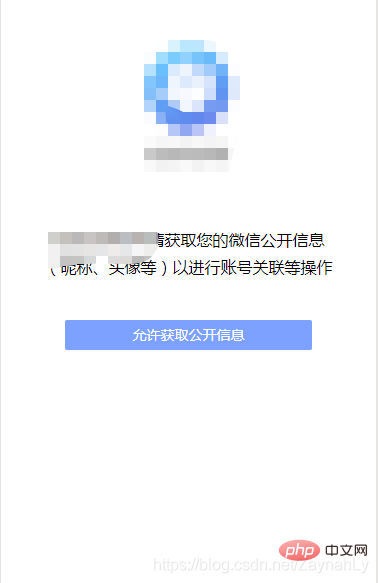
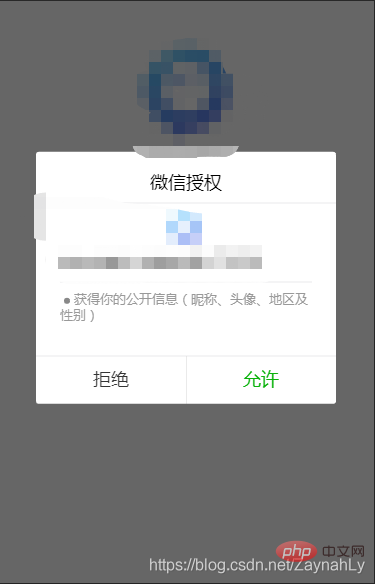
// app.js onShow: function () {
var that = this
// 展示本地存储能力
var logs = wx.getStorageSync('logs') || []
logs.unshift(Date.now())
wx.setStorageSync('logs', logs)
// 获取用户信息
wx.getSetting({
success: res => {
if (res.authSetting['scope.userInfo']) {
// 已经授权,可以直接调用 getUserInfo 获取头像昵称,不会弹框
wx.getUserInfo({
success: res => {
// 可以将 res 发送给后台解码出 unionId
that.globalData.userInfo = res.userInfo // 由于 getUserInfo 是网络请求,可能会在 Page.總結小程式開發文檔 之后才返回
// 所以此处加入 callback 以防止这种情况
if (that.userInfoReadyCallback) {
that.userInfoReadyCallback(res)
}
// 执行项目内部操作
that.onLogin()
}
})
}else{
// 没有授权,跳转授权登录页
wx.redirectTo({
url: '/pages/login/login',
})
}
}
})
},
<!--login.wxml --><button>允许获取公开信息</button>
// login.jsonGetUserInfo: function (e) {
app.globalData.userInfo = e.detail.userInfo // 返回的用户信息}
如果需要將微信帳號資訊與自己的專案帳號做綁定,那麼可以將取得到的微信帳號資訊傳送給後台,後台產生一個相對應的項目帳號。
3. 小程式設定 : 全域&頁面
全局配置
app.json是小程序的全局配置,包括小程序的所有页面路径、界面表现、底部 tab 等,一般包含几个字段:pages、window、tabBar
pages字段 —— 用于描述当前小程序所有页面路径,这是为了让微信客户端知道当前你的小程序页面定义在哪个目录。
window字段 —— 定义小程序所有页面的顶部背景颜色,文字颜色定义等。
tabBar字段 —— 定义小程序底部tab栏的表现,以及 tab 切换时显示的对应页面。
{
"pages": [
"pages/index/index",
"pages/logs/index"
], // 所有页面路径
"window": {
"backgroundTextStyle": "light",
"navigationBarBackgroundColor": "#fff",
"navigationBarTitleText": "WeChat",
"navigationBarTextStyle": "black"
}, // 界面表现
"tabBar": {
"backgroundColor": "#F7F7FA",
"color": "#757575",
"selectedColor": "#6D8FE8", // 底部栏配置
"list": [ // tab列表
{
"pagePath": "pages/message/index/index", // tab对应页面路径
"text": "消息", // tab文字显示
"iconPath": "images/icon_message.png", // tab默认显示图标
"selectedIconPath": "images/icon_message_blue.png" // tab选中后的图标
},
{
"pagePath": "pages/zone/index/index",
"text": "空间",
"iconPath": "images/icon_friend.png",
"selectedIconPath": "images/icon_friend_blue.png"
}
}
}
注: tab栏的图标icon 大小限制为40kb,建议尺寸为 81px * 81px,不支持网络图片,同时tab列表配置最少2个,最多5个。
页面配置
一个小程序页面由四个文件组成:
- .json 后缀的 JSON 配置文件
- .wxml 后缀的 WXML 模板文件
- .wxss 后缀的 WXSS 样式文件
- .js 后缀的 JS 脚本逻辑文件
每个小程序页面可以使用自己的.json文件来对本页面的窗口表现进行配置。
页面配置一般包括导航栏标题文字内容(navigationBarTitleText),是否开启下拉刷新(enablePullDownRefresh)等等。
页面的配置只能设置 app.json 中部分 window 配置项的内容,页面中配置项会覆盖 app.json 的 window 中相同的配置项。
{
"navigationBarTitleText": "个人中心",
"enablePullDownRefresh": true,
"backgroundTextStyle": "dark"}
4. 小程序组件及页面介绍
小程序为开发者提供了一系列基础组件,开发者可以通过组合这些基础组件进行快速开发。
组件是视图层的基本组成单元,一个组件通常包括 开始标签 和 结束标签,属性 用来修饰这个组件,内容 在两个标签之内,例如:
<view>这是内容</view>
注意:所有组件与属性都是小写,以连字符-连接
小程序组件参考。
页面的生命周期:

小程序注册完成后,加载页面,触发總結小程式開發文檔方法。
页面载入后触发onShow方法,显示页面。
首次显示页面,会触发onReady方法,渲染页面元素和样式,一个页面只会调用一次。
当小程序后台运行或跳转到其他页面时,触发onHide方法。
当小程序有后台进入到前台运行或重新进入页面时,触发onShow方法。
当使用重定向方法wx.redirectTo(OBJECT)或关闭当前页返回上一页wx.navigateBack(),触发onUnload
页面之间的通讯
小程序页面之间有时需要进行数据的传递,个人使用的页面间数据通讯有两种方式:
- 页面A跳转到页面B时,在页面路由后携带参数,页面B在總結小程式開發文檔时获取options中的参数。
页面A:
wx.navigateTo({
url: '../unrelate/unrelate?cname='+cname+'&cid='+cid,
})
页面B:
總結小程式開發文檔: function (options) {
if(options.cname){
this.setData({
cname: options.cname,
cid: options.cid })
}
}
- 如果页面之间需要传递的参数为对象或者数组,那么通过路由拼接参数的形式就不可取了,此时可以通过app.js中的globalData全局变量进行赋值。
页面A:
onJumpToNextLevelPoint: function(e){
let child = e.currentTarget.dataset.child let name = e.currentTarget.dataset.name if(util.isValidArray(child)){
app.globalData.pointChild = child // 全局变量进行赋值
wx.navigateTo({
url: '../knowledge/knowledge?name=' + name,
})
}
}
页面B:
總結小程式開發文檔: function (options) {
if (util.isValidArray(app.globalData.pointChild)) {
this.setData({
progressList: app.globalData.pointChild })
}
}
5. 如何开发公共代码
开发公共组件,个人使用的是component构造器定义公共组件。
Component构造器可用于定义组件,调用Component构造器时可以指定组件的属性、数据、方法等。
具体开发方式是:
- 项目外层目录中创建components文件夹,创建组件文件夹然后新建Component,在这里写好公共组件的页面结构,样式,事件等。

组件的js文件中包含组件属性,组件数据,组件方法等,与vue组件有相似之处。
properties是组件的对外属性,比如引用组件的页面传递给公共组件的值就通过properties来接收。
- 在需要使用公共组件的页面JSON文件中,添加usingComponents配置,使用公共组件,key值是组件要在页面中使用时的标签名,val是公共组件的路径。

在页面的wxml文件中,使用json定义的公共组件标签,引用公共组件,并传递数据:
- 公共组件中通过properties接收引用页面传递的值,然后使用{{}}在组件页面进行数据绑定即可。

6. 如何使用微信提供的API
为了让开发者可以很方便的调起微信提供的能力,例如获取用户信息、微信支付等等,小程序提供了很多 API 给开发者去使用。
调用微信扫一扫功能:
wx.scanCode({ //扫描API
success: function (res) {
that.setData({
IMECode: res.result });
// 接下来执行自己的业务逻辑
that.ChkWXZIme(res.result)
}
})
调起本地相册选择图片或使用相机拍照功能(适用于更换头像):
wx.chooseImage({
count: 1,
sizeType: ['original', 'compressed'],
sourceType: ['album', 'camera'],
success(res) {
// tempFilePath可以作为img标签的src属性显示图片
let tempFilePaths = res.tempFilePaths
that.setData({
'userInfo.Avatar': tempFilePaths[0]
})
},
fail() {
that.setData({
chooseImg: false
})
}
})
发起网络请求:
wx.request({
url: ''
method: 'POST',
header: {
'content-type': 'application/x-www-form-urlencoded'
},
data: {
session: app.globalData.session },
success: function(res){}
})
更多的 API 能力见 小程序的API。
7. 代码的审核与发布
提交审核
为了保证小程序的质量,以及符合相关的规范,小程序的发布是需要经过审核的。
在开发者工具中上传了小程序代码之后,登录 小程序管理后台 - 开发管理 - 开发版本 找到提交上传的版本。
在开发版本的列表中,点击 提交审核 按照页面提示,填写相关的信息,即可以将小程序提交审核。
需要注意的是,请开发者严格测试了版本之后,再提交审核, 过多的审核不通过,可能会影响后续的时间。
发布
审核通过之后,管理员的微信中会收到小程序通过审核的通知,此时登录 小程序管理后台 - 开发管理 - 审核版本中可以看到通过审核的版本。
请点击发布,即可发布小程序。
附:版本号书写规范
major.minor.patch
主版本号.次版本号.修补版本号
patch: 修复bug,兼容老版本
minor:新增功能,兼容老版本
major:新的架构调整,不兼容老版本
相关学习推荐:微信小程序教程
以上是總結小程式開發文檔的詳細內容。更多資訊請關注PHP中文網其他相關文章!